Ekraanipiltide loomise viisid telefonis

- 1374
- 253
- Jody Spencer
Ekraanipiltide tegemine on väga mugav ja mõnikord on vaja lihtsalt tööd või suhtlemist. Mõne kasutaja jaoks põhjustab see aga raskusi tingitud asjaolust, et keegi ei kirjutanud telefoni juhistes, kuidas seda täpselt tehakse. Muidugi sõltub nutitelefoni ekraanipildi loomise viis opsüsteemist. Ja sama OS -i erinevates versioonides on väikesed erinevused. Ja kasutaja mugavuse huvides saate ekraanipilte teha mitmel viisil, sealhulgas ilma füüsilisi nuppe seadmel endas kasutamata.

Kuidas teha ekraanipilte erinevates mobiilsetes OS -is
Meie ajal on kõige populaarsem:
- iOS Apple'ist;
- Android Google'ist;
- Windows Phone (Windows Mobile alates versioonist 10) Microsoftist.
Kuidas teha ekraanipilte iOS -is
Esiteks kaaluge Copertino arendajate iOS -i. Kui soovite iPhone'is ekraanipilti teha, vajutage lihtsalt nuppe "Kodu" (kodu) ja lukud (toide). Teie nutitelefon "vilgub", tehes selgeks, et ekraan on tehtud. Leiate selle otse albumilt "Photo Tink", kus on lisatud kõik teie tehtud pildid.
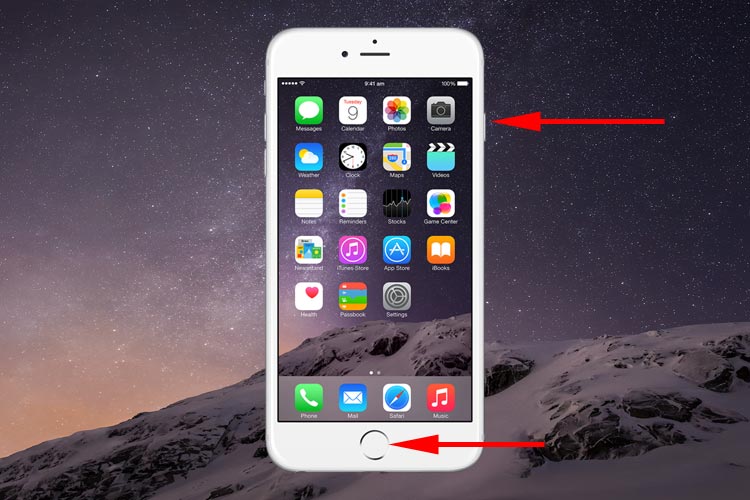
IPhone'is ilma füüsilise nupu "Kodu" (iPhone X ja rohkem värskeid mudeleid), seda tehakse külgnupu ja klahvi "Volume+" pigistamisega (peate vajutama ja laskma neil minna). Kui hoiate külgnuppu rohkem kui sekundiks, siis ekraanipildi asemel käivitab telefon Siri hääleassistendi (kui kasutatakse vaikeseadeid).

Kuidas teha Androidis ekraanipilte
Androidi seadmetega on pisut huvitavamad. Kuna Android ise on avatud ja paindlik süsteem, ei suutnud iga arendaja luua SO -nimelise kesta, mis võimaldab kasutajal OS -i seostada selle nutitelefonibrändiga. Sellest hõljub välja, et sõltuvalt sellest, milline on teie seade, on see viis ekraani pildistamiseks. Androidi erinevates versioonides on ka erinevusi.
Ekraanipildid Androidi erinevatel versioonidel
Android 2 ja 3 -s tehakse ekraanipilt, pidades nuppu „Lisa” (mis näitab täpsemate programmide loendit). Alustades Android 4-st, võeti standardi jaoks kasutusele "Power" + "helitugevuse" kombinatsioon. Nuppe tuleb samal ajal vajutada ja kohe vabastada (kui hoiate seda, siis seade lihtsalt taaskäivitab).

Ja alustades Android 9 -st, lisasid nad põhimenüüsse ka nupu "Ekraanipilt", mis avaneb nupu "Power" klõpsu kaudu.
Kuidas teha ekraanipilte Androidiga erinevates telefonimudelites
Android on avatud lähtekoodiga süsteem. See tähendab, et iga tootja saab oma äranägemise järgi midagi muuta. Ja nad kasutavad seda võimalust aktiivselt! Lisaks ekraanipiltide loomise tavalistele viisidele saate kasutada ka järgmist:
- Samsung. Enamikus mudelites, kuni 2017. aastani saab ekraanipilti teha, vajutades nuppu "Kodu" ja "Taga" puudutusnuppu. Uuemates mudelites tehakse sama toiming ka "Kodu" ja lukustusnupu vajutamise kaudu (see on ka "toide"). Kuid nutitelefonides, kus nuppu "Kodu" ei pakuta üldse (SO -nimega "Frameless" mudelid) saab ekraani ekraani valmistada peopesa serva kaudu vasakult paremale ekraanist (seda puudutamata) teha.
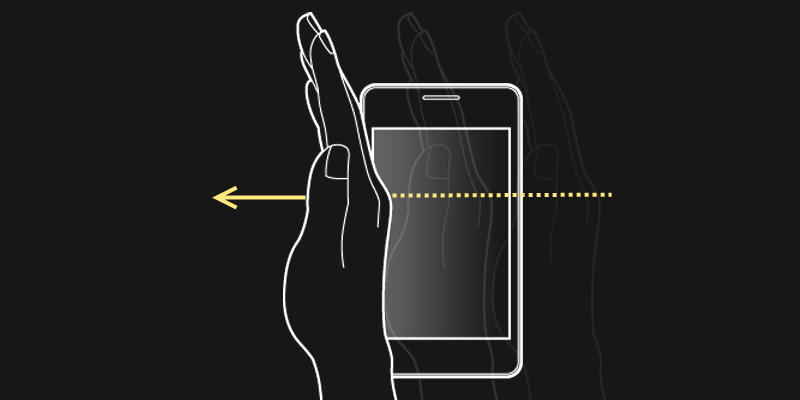
- Asus. Android installitakse selle tootja nutitelefonidesse koos Zenui pealisehitusega. Selles saab ekraanipilti teha, hoides puutetundlikku nuppu "Avatud rakenduste loend". Seda funktsiooni juhitakse menüü "Üksikute sätete" kaudu. Samas kohas, muide, saate seadistada vormingu, milles pildid salvestatakse (vaikimisi - .jpg).
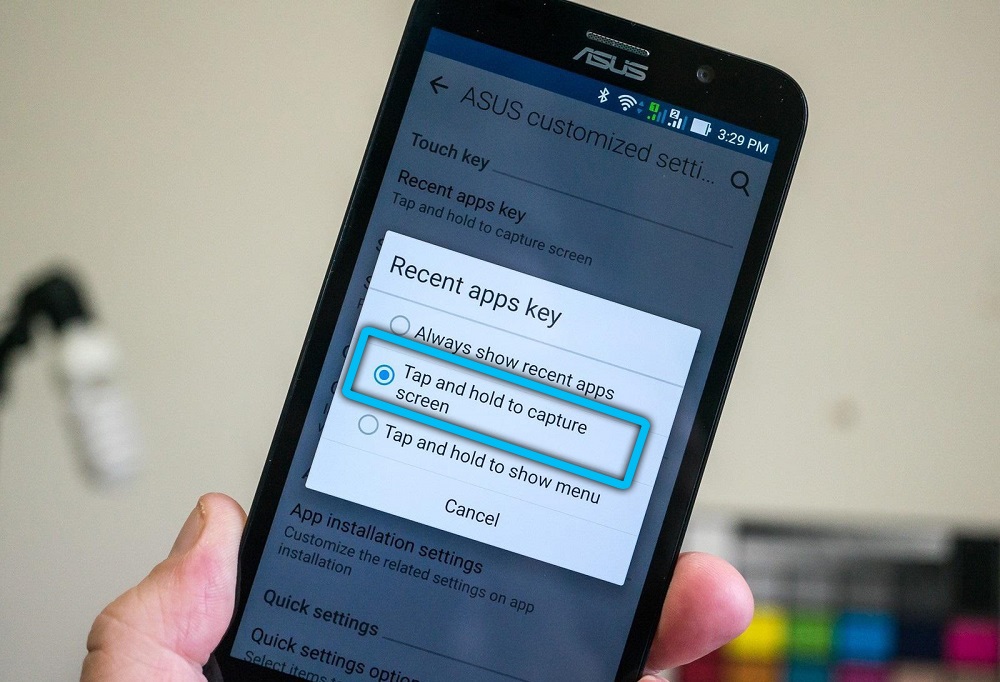
- Lenovo. Need nutitelefonid lisasid võimaluse luua viimase ekraani ekraanipilte, klõpsates klahvi "Power". Pärast seda ilmub teenindusmenüü, kus peaksite valima vajaliku toimingu. Samuti on nupp "ekraanipilt" kiirsätete kardinis (kui kasutaja ise pole funktsiooni sealt eemaldanud).
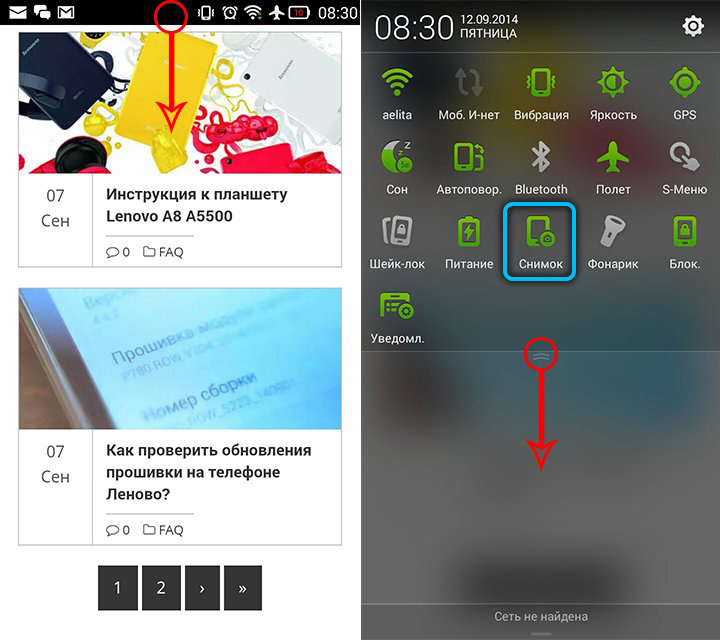
- Lg. Selle tootja telefonides on kiire memo+ pistikprogramm eelinstalleeritud - see on just ekraanipiltide kiire loomise ja redigeerimise programm. Vaikimisi on selle käivitamise nupp saadaval teavituskardinas.
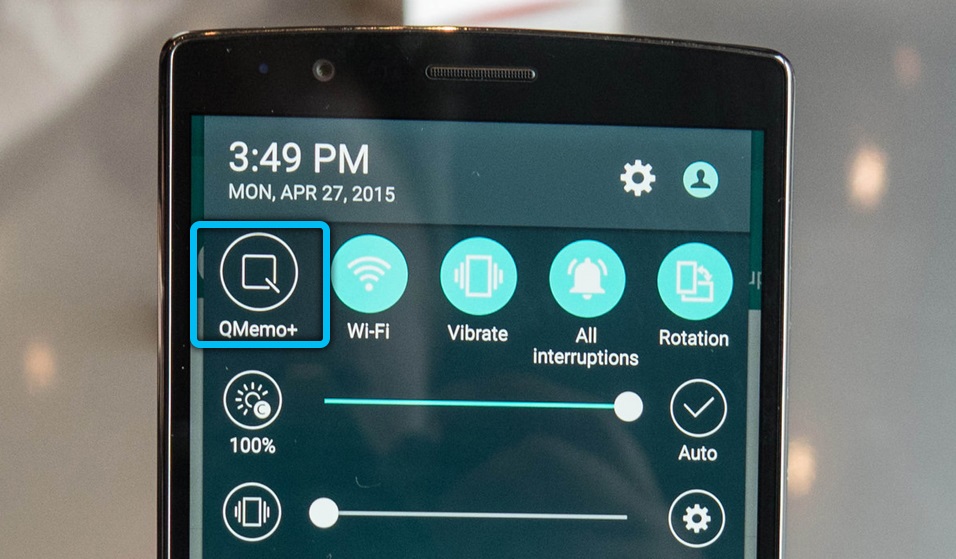
- Xiaomi. Selle tootja nutitelefonidel on ka kiirete funktsioonide kardinas "ekraanipilt". Ja alustades Miui 11 -ga, saate seadetes lubada ekraanilöögi loomise erilistele žestidele. Vaikimisi on see 3 sõrme ülalt alla.
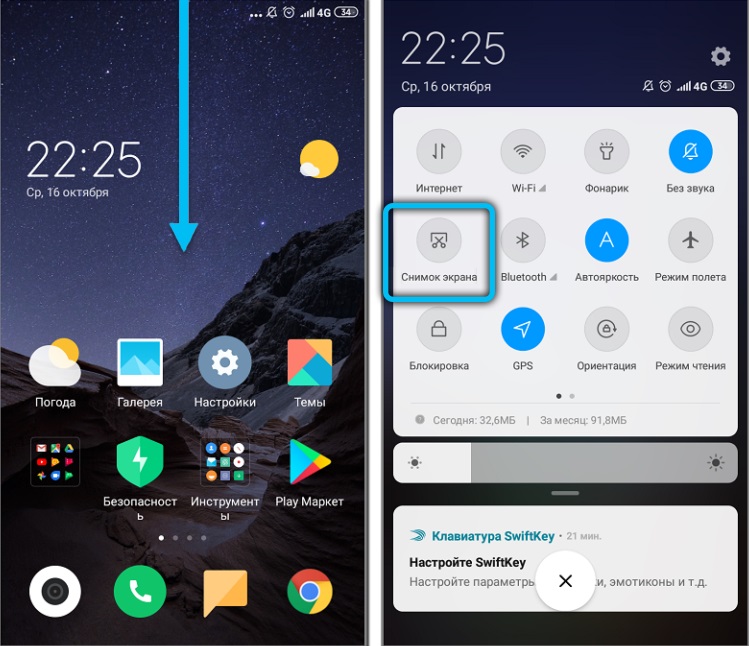
- Meizu. Füüsilise nupuga nutitelefonides saab ekraanipildi valmistada, hoides seda koos toitega (enne helisignaali).

- HTC. Need seadmed töötavad ka kombinatsioonid "Kodu" + "Power", aga ka "Kodu" + "köide".
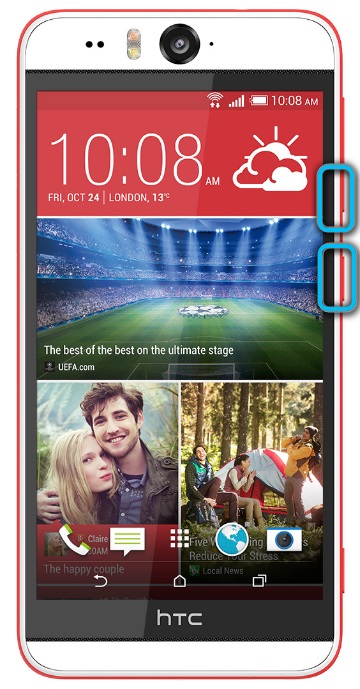
Kolmandate osapoolte programmid ekraanipiltide loomiseks
Androidi nutitelefonides on palju kolmandaid osade programme ekraanipiltide loomiseks. Enamik neist on tasuta, saate alla laadida otse Playmarketist. Üks nende seas populaarsemaid on "ekraanimeister". Selle peamine eelis on see, et saate luua ekraani ekraani kiireks loomiseks virtuaalse nupu. See on kasulik nende vidinate omanikele, kellel on füüsilised nupud "Kodu", "Power" või "helitugevus" - katki. Võite lisada ka võimaluse ekraanipilt eemaldada nutitelefoni raputamise kaudu (saadaval vidinates, millel on güroskoop või kiirendusmõõtur).
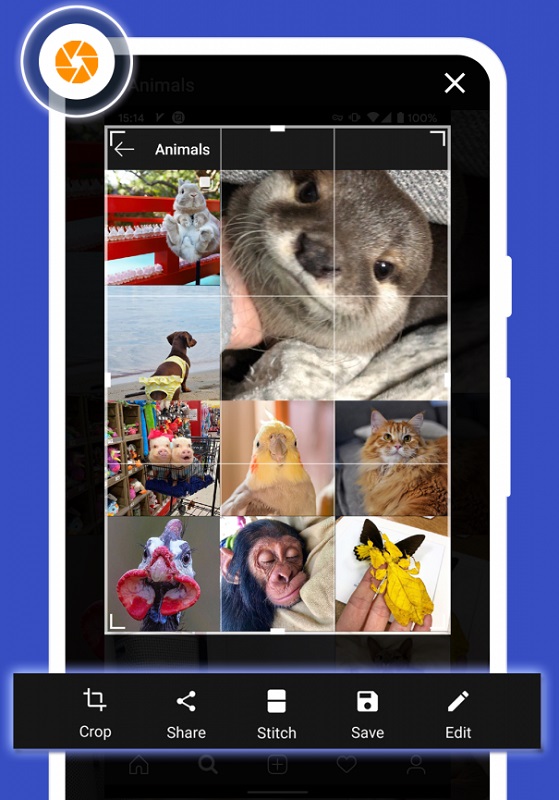
Ka "ekraanimeister" on lihtne pildiredaktor. Utiliidi abil saate:
- Lõika pilt;
- Kombineerige mitu ekraanipilti ühe pildiga;
- Lisage subtiitrid, markerid, kleebised.
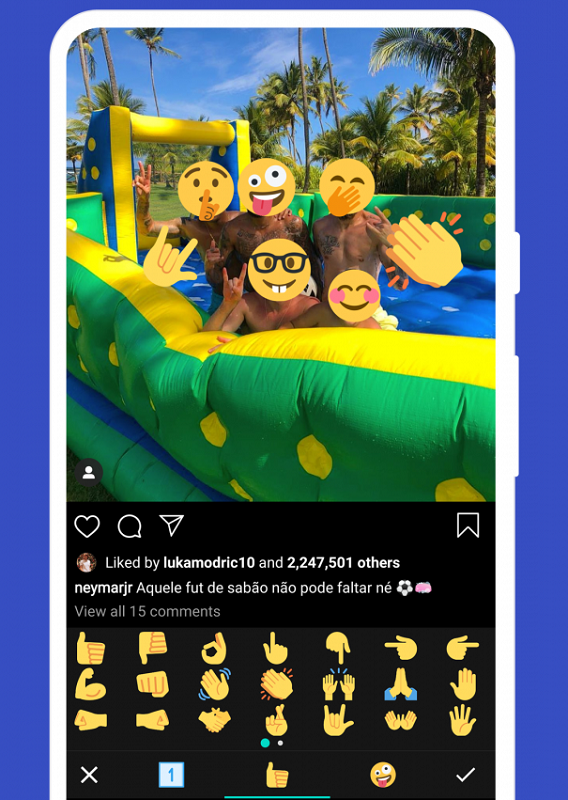
Tasuta versioonis näitab kasutaja reklaami lisatasu eest (veidi üle 200 rubla).
Kuidas teha Windows Phone'is ekraanipilte
Mis puutub Windows Phone'i seadmetesse, siis klõpsake OS kaheksanda versiooni kasutamisel nupud koos ja lukustage. Kui teil on 8.1, siis peate koos toitenupud ja helitugevuse nupud vajutama. Teie Windowsi-Smartfonis luuakse uus kaust jaotises "Fotod", nii et ärge muretsege, ekraani fotod ei kadu.
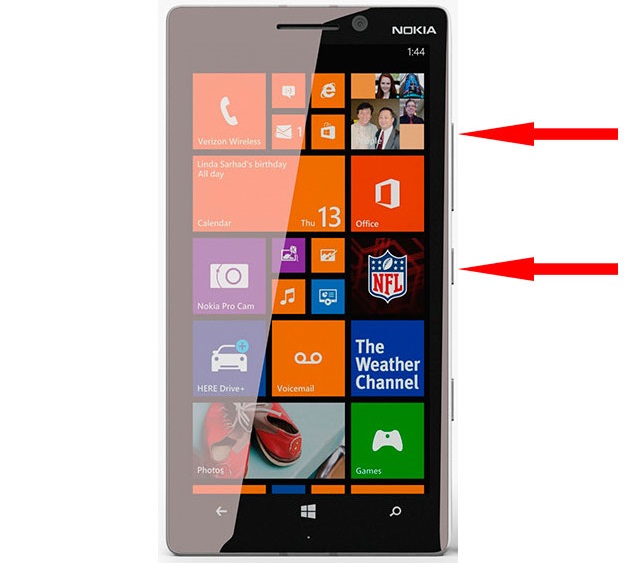
Nagu näete, on nutitelefoni ekraanilt pildistamine üsna lihtne. Vaja on ainult teada saada, millisele kaubamärgile vastab. Tehke ekraanipilte, kirjutage kommentaarid ja jätke oma arvamus, millised meetodid on teile isiklikult mugavamad.

